
Overenie údajov DMI Pool - chyba, ktorej môžu čeliť všetci. Najčastejšie je chyba spôsobená problémami s hardvérom alebo zmenami. V tomto článku sa pokúsime opísať povahu chyby a riešenia.
Overovanie údajov Dmi Pool: čo to znamená?
Desktop Management Interface (DMI) - systémové rozhranie pre interakciu zariadení a softvéru pre toto zariadenie. DMI je súčasťou základného vstupného / výstupného rozhrania systému BIOS (Basic Input Output System). Prostredníctvom rozhrania DMI môže systém prijímať konfiguračné údaje zariadenia.
Overenie údajov Dmi Pool je overenie údajov DMI. Jednoducho povedané, systém Windows nemôže získať informácie o hardvéri. Dôvodom môže byť okrem zariadenia CMOS (údaje o systéme BIOS a konfigurácii počítača).
Príčiny overenia chyby údajov Dmi Pool:
- Prevádzka zariadenia alebo jeho chyby;
- Chyby alebo zlyhanie systému BIOS (CMOS);
- Chyba zavádzača systému Windows.
Overovanie údajov Dmi Pool: čo robiť?
Vybavenie - najčastejšie sa vyskytuje pri výmene komponentov.

Ak počítač zamrzne počas fázy overovania údajov Dmi Pool Data, hneď po pridaní nových komponentov - pruhu pevného disku, SSD alebo RAM, skúste odstrániť hardvér a reštartovať počítač. Ak sa počítač úspešne zavedie, chyba môže byť spôsobená poruchou zariadenia alebo nesprávnym pripojením. Skúste to skontrolovať na inom počítači.
Startup Settings (Boot Settings) - chyba sa vyskytne aj pri výmene jednotky.
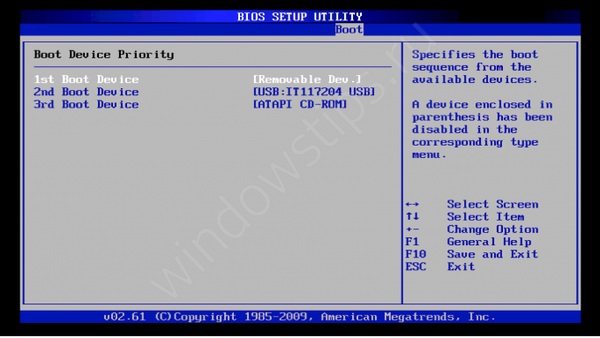
Po výmene (pridaní) pevného disku alebo jednotky SSD môže byť pri ďalšom spustení počítača sprevádzaná overením chyby údajov dmi pool. Môže to byť spôsobené nesprávnymi údajmi o stiahnutí. Systém Windows sa pokúša získať informácie o hardvéri ao tom, z ktorých médií sa má systém zaviesť, ale namiesto informácií o novej jednotke a novej priorite spúšťania získava staré údaje. Ak sa tomu chcete vyhnúť, v nastaveniach systému BIOS ovládajte prioritu zavádzacej priority. Na moderných základných doskách s UEFI sa všetko deje automaticky a pri prepínaní HDD sa automaticky vyberie nový, ale nie všetko môže ísť plynulo.
Obnovenie pomoci CMOS pri zmene priority nepomohlo.

Nastavenia BIOS a UEFI (základné konfigurácie a nastavenia PC) sú obsiahnuté v CMOS - dynamickej pamäti, ktorá je napájaná malou batériou na základnej doske. Existuje niekoľko spôsobov, ako resetovať CMOS:
- Prostredníctvom prepojky - v prípade problémov týkajúcich sa nastavení systému BIOS by mala existovať možnosť rýchleho obnovenia pôvodného stavu. Na základných doskách je malý prepojka s označením CLR_CMOS, CCMOS alebo CLEAR CMOS.
Ak chcete resetovať, musíte prepojku otvoriť a umiestniť do alternatívnej polohy (CLR_CMOS má 2 kontakty menej ako 3. Poloha prepojky 1 - 2 je štandardná, poloha 2-3 je alternatívou na resetovanie). Potom počkajte 3-5 minút, vráťte prepojku do štandardnej polohy a zapnite počítač.

- Prostredníctvom batérie - základná doska má okrem prepojky aj malú okrúhlu batériu CR2032. Táto batéria podporuje dynamickú pamäť, takže pri každom vypnutí alebo reštartovaní počítača nemusíte znova nakonfigurovať systém BIOS.
Batériu musíte starostlivo vybrať. Za týmto účelom jemne stlačte držiak, ktorý drží batériu, a vyberte ho na 1 - 2 minúty (zvyčajne stačí niekoľko sekúnd). Potom vložte batériu na miesto a zapnite počítač.

Pri práci so zariadením nezabudnite na bezpečnosť - počítač musí byť vypnutý a odpojený od napájania, pri práci so základnou doskou nezabudnite na statickú elektrinu.
Komponenty „Reset“ - ak sa po vyššie uvedených manipuláciách počítač stále nezapne so správou o overení údajov dmi poolu, musíte vyskúšať významnejšie metódy.
Najprv musíte skontrolovať, či sú všetky komponenty „pevne“ pripojené k základnej doske. Sú úchytky alebo vodiče „odtiahnuté“ od pevného disku, SSD alebo základnej dosky.
Ďalším krokom bude postupné vypínanie komponentov, ako je druhý pevný disk (ak existuje), jednotka CD / DVD, karty PCI a ďalšie. Aby počítač správne pracoval, mal by existovať dostatočný počet CPU, jeden pruh RAM a spúšťací disk (so systémom Windows). Môžete skúsiť zmeniť sloty RAM, ak ich je niekoľko, pre zlyhanie jednej z lamiel.
V rámci testu sa môžete pokúsiť pripojiť fungujúci pevný disk alebo RAM, aby ste zistili príčinu chyby. Ak to nepomôže, chyba už môže byť v práci základnej dosky. Môže požadovať, aby servisné stredisko otestovalo..
Obnova zavádzača systému Windows - pre túto možnosť budete pravdepodobne potrebovať inštalačný disk alebo obrázok so systémom Windows alebo akýmkoľvek LiveCD. Po zavedení systému môžete skúsiť obnoviť bootovací sektor systému Windows.
V tomto článku vám pomôže tento článok:
Ako používať príkazový riadok na riešenie problémov so zavádzacími záznamami
následok
Nikto nie je z takýchto situácií v bezpečí. Zvlášť nepríjemné, keď sa počítač zastavil bez akejkoľvek manipulácie so zariadením. V takom prípade existuje vysoká pravdepodobnosť zlyhania hardvéru a zavádzača systému. Dúfame však, že tieto tipy pomôžu vyriešiť problém..
Prajem pekný deň!











